Quick and dirty, sortieren und filtern von Bildern in Windows 10
Schritt 1: den Detailbereich aktivieren
Dafür geht man im Explorer auf Ansicht, dort gibt es links die Auswahl Vorschaufenster und Detailbereich. Hiervon Wählen wir letzteres um den Info-Bereich für Dateien anzuzeigen.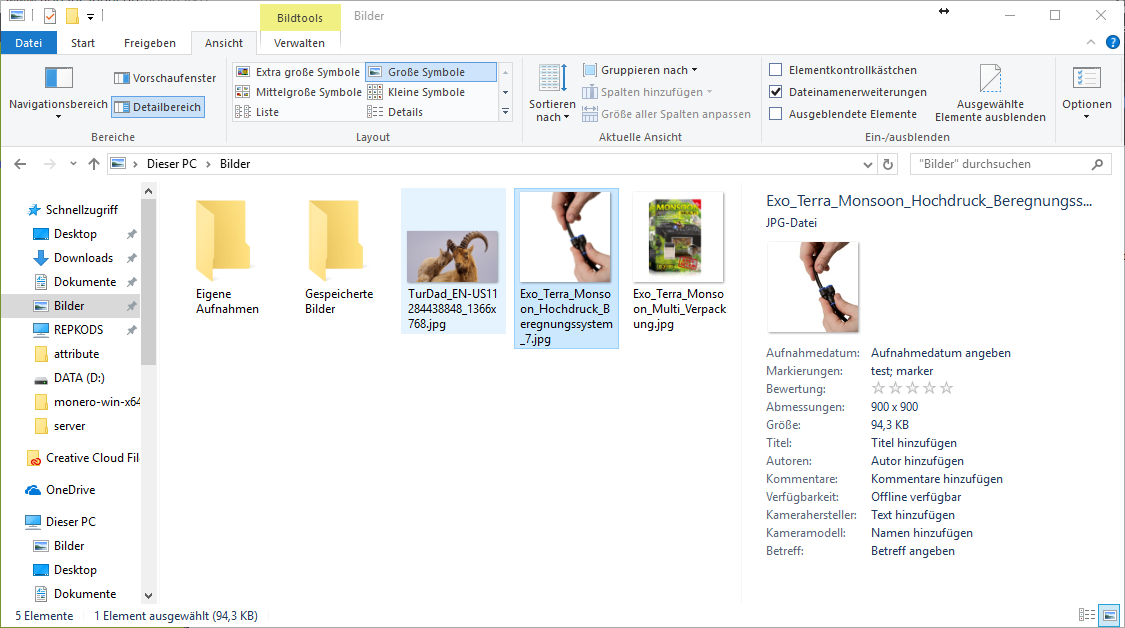
Schritt 2: Bilder zum bearbeiten Auswählen
Das ist wie bei jedem Datei-Auswahl-Vorgang gleich, einfach alle Bilder auswählen, die man mit gleichen Werten markieren möchte.
Schritt 3: nun die Tags im rechten Bereich unter Markierung
Eintragen, dort kann man unterschiedlich Markieren beim schreiben Auswählen oder eigene anlegen. Will man mehrere hinterlegen , trennt man einfach mit ; Gespeichert wird das ganze dann mit dem Speichern-Button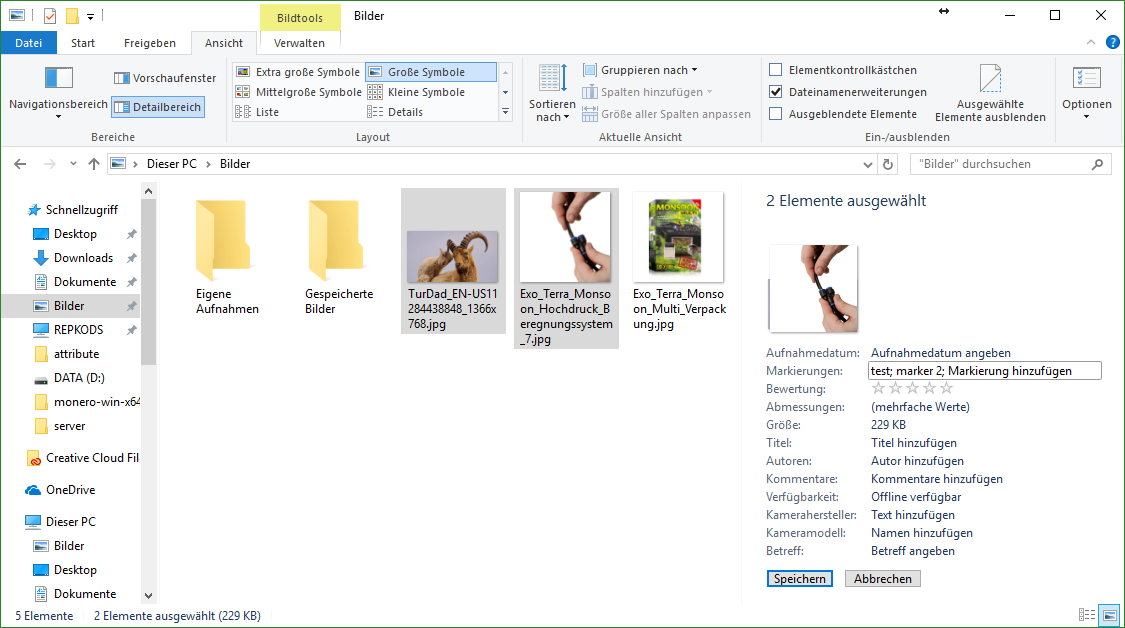
Schritt 4: Filter
Stellt man nun im Bereich Ansicht die „Gruppieren nach“-Einstellung auf Markierungen, werden alle Bilder nun in ihren Tag-Gruppen angezeigt und können komplett verschoben werden. Klickt man auf den Markierungstext, wird automatisch die gesamte Gruppe ausgewählt und kann verschoben werden. Als kleine Hilfe, kann man diese Gruppierung schon vorher vornehmen, da auch die Kategorie „Nicht angegeben“ existiert. Darin sind alle Bilder ohne Markierung angegeben.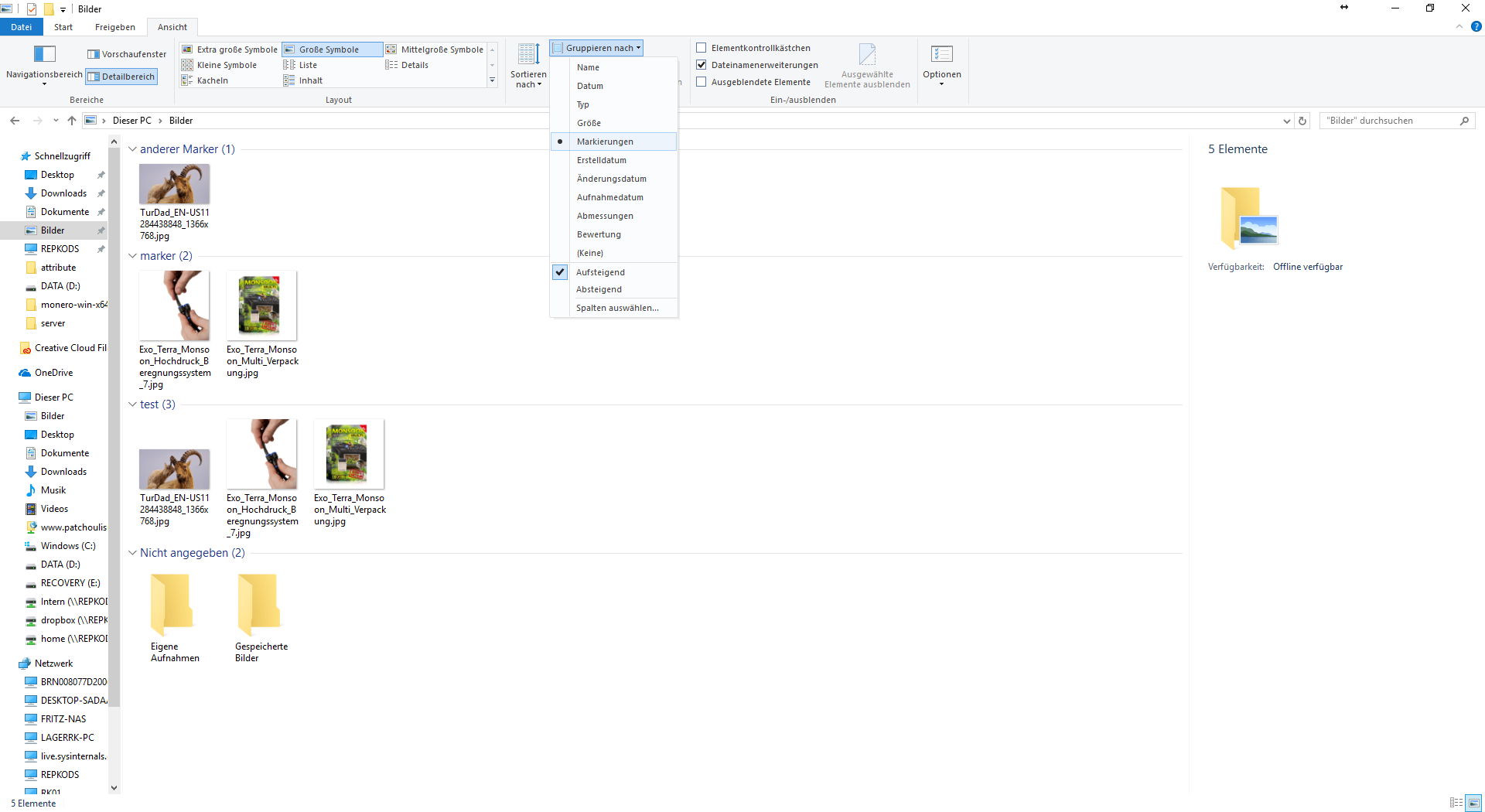
Wann hat eigentlich die traurige Entwicklung stattgefunden, als der Humanismus verschwand?
Leute, es ist doch scheißegal, welcher politischen Richtung jemand ist…wann hat eigentlich die traurige Entwicklung stattgefunden, als der Humanismus verschwand?Lieber Beitragsschreiber, du meinst sicher Humanität, aber ich kann ganz genau verstehen was du meinst.
Meine Meinung:
WeiterlesenI wanna be a Programmer / Code / Designer, with an awesome webpage!
Step 1: Start learn coding (from Zero to Masterchief)
Step 2 (one week later): start to code a awesome CMS (cause it’s so easy and no cms cover’s what i need)
Step 3 (3 month’s later): switch to wordpress (cause code an awesome motherfucking CMS is not sooooo easy)
Step 4 (10 minutes later): start to code a awesome WordPressplugin that never exists before (cause it’s so easy)
Step 5 (1 Week later): ok, there are three plugins covering everything i need.
Step 6 (2 Minutes later): Paradigm Shift, now i will be an awesome Designer. Start to learn design,…
…, NO, Start to learn Photoshop.
Step 7 (1 Month later): AAAARRRRRGGGGGHHHH
Step 8 (5 Minute’s later): There are some beautiful free designs as PSD, for free, on „motherfuckingtorrentpage.down“
Step 9 (2 Minutes later): Paradigm Shift, Learn HTML.
Step 10 (1 Month later): Fuck the Fucking fuck.
Delete WordPress, reinstall WordPress, reinstall 3 Plugins, install the monthly free WordPress-theme from Themeforest. Copy content from some awesome Coders all over the world. Replace the word „great“ with awesome. Spam Facebook with my new domain.
Now, i am a Programmer / Code / Designer with an awesome webpage!
Step 11 (1 year after Step 1): No money to pay domain and hosting AARRGGHH. U think: „No one can Pay your awesome knowledge“.
Step 12 (1 week later): Nothing to do, Sort out Spelling-errors in this Post
Heil dir, Justitia
Die Überschrift kennt man noch aus dem Tutorial Bilder als Object-Urls anzeigen. Darin hab ich unter anderem geschrieben, dass die Bilder nur durch öffentlich erreichbare URL’s in Dokumente eingebunden werden können (Webseiten).
Das hat am 15.08.2014 nun auch das OLG Köln festgestellt und legte sozusagen ein Veto gegen das Urteil des LG Köln ein ( Urteil vom 30.01.2014, Az. 14 O 427/13).
Nun kann man zumindest nicht behaupten, das die Gerichte da altmodisch agieren. Nein, im Gegenteil. Man gestand ein, das der bekannte Rechtsklick zum Anzeigen von Grafiken völlig normal sei und damit zu rechnen ist.
Soooo, das wäre vom Tisch, nun fehlen nur noch die eindeutigen Regelungen von Pixelio.
Darf ich eigentlich ein Bild bearbeiten um den Urheber einzutragen, auch wenn man das Bild nicht bearbeiten darf?
Mehr zum Pixeliofall direkt beim Anwalt